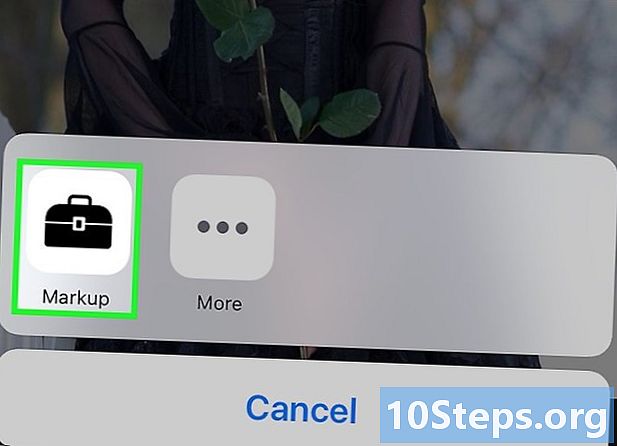Sisu
- etappidel
- 1. meetod Kasutage arvutit
- 2. meetod iPhone'i, iPadi või iPod Touchi kasutamine
- 3. meetod Looge Apple ID ilma krediitkaardita
Apple on iTunesispetsiifiliste kontode kasutamise lõpetanud ja nüüd on kõigi Apple'i teenuste kasutamiseks vaja Apple ID-d. Apple ID loomise protsess on umbes samasugune kui esimene iTunes'i konto loomise protsess, ainult nimi on muutunud. Siit saate lugeda, kuidas arvutis või mobiiltelefonis Apple ID-d luua.
etappidel
1. meetod Kasutage arvutit
-

Avage iTunes. Apple ID saate luua otse iTunes'i rakendusest. Apple ei kasuta enam iTunesi konkreetseid kontosid, nii et peate looma Apple ID, mis töötab kõigi teie Apple'i seadmetega. -

Klõpsake menüüd Pood. Valige menüüst "Loo Apple ID". Enne jätkamist peate lugema ja nõustuma kasutustingimustega. -

Täitke vorm veebis. Pärast kasutustingimustega nõustumist suunatakse teid vormile, kus peate oma konto andmed täitma. See hõlmab e-posti aadressi, parooli, turvaküsimust ja teie sünnikuupäeva.- Kui te ei soovi Apple'ilt infolehti saada, tühjendage vormi all olevad ruudud.
- Kontrollige, kas sisestatud e-posti aadress on õige, vastasel juhul ei saa te oma kontot aktiveerida.
-

Sisestage makseteave. Kui soovite iTunesis sisseoste teha, peate sisestama kehtiva krediitkaardi. Peate esitama kehtiva makseteabe ka siis, kui te ei soovi krediitkaarti oma kontoga seostada. Võite krediitkaarditeabe hiljem kustutada või kasutada viimast käesolevas artiklis kirjeldatud meetodit. -

Kontrollige oma kontot. Pärast vormi täitmist saadab Apple teile kinnitusmeili teie antud e-posti aadressile. See sisaldab linki "Kontrolli kohe", mis võimaldab teil oma konto aktiveerida. Selle e-kirja edastamine võib võtta mõni minut.- Lingil klõpsamisel avaneval kinnituslehel peate sisestama oma varem valitud e-posti aadressi ja parooli. Teie e-posti aadress on teie uus Apple ID ja peate selle iga kord sisse logides sisestama.
2. meetod iPhone'i, iPadi või iPod Touchi kasutamine
-

Avage rakendus Seaded. See on tavaliselt teie avaekraanil. Kerige alla ja koputage suvandit „iTunes ja rakenduste kauplused”. -

Kontrollige, kas olete lahti ühendatud. Kui olete juba olemasoleva Apple ID-ga sisse logitud, peate enne uue loomist välja logima. Selleks koputage oma Apple ID-le, seejärel puudutage "Sign out". -

Puudutage nuppu "Loo uus Apple ID". See käivitab konto loomise protsessi. -

Valige oma riik Enne protsessi alustamist peate sisestama riigi, kus oma kontot kasutate. Kui reisite palju, valige oma elukohariik. Enne jätkamist peate läbi lugema ja nõustuma kasutustingimustega. -

Täitke veebikonto loomise vorm. Peate sisestama kehtiva e-posti aadressi, parooli, turvaküsimuse ja sünnikuupäeva. -

Sisestage makseteave. Kui soovite iTunesis sisseoste teha, peate sisestama kehtiva krediitkaardi. Peate esitama kehtiva makseteabe ka siis, kui te ei soovi krediitkaarti oma kontoga seostada. Võite krediitkaarditeabe hiljem kustutada või kasutada viimast selles artiklis toodud meetodit. -

Kontrollige oma kontot. Pärast vormi täitmist saadab Apple kinnitusmeili teie antud e-posti aadressile. See sisaldab linki "Kontrolli kohe", mis aktiveerib teie konto. Selle e-kirja edastamine võib võtta mõni minut.- Lingil klõpsamisel avaneval kinnituslehel peate sisestama varem valitud e-posti aadressi ja parooli. Teie e-posti aadress on teie uus Apple ID ja peate selle iga kord sisse logides sisestama.
3. meetod Looge Apple ID ilma krediitkaardita
-

Avage Apple Store oma arvutis või mobiilis. Enne konto loomist ilma krediitkaarti peate alla laadima ja installima tasuta rakenduse. -

Leidke tasuta rakendus. Võite valida mis tahes rakenduse, kui see on tasuta. Kuni te seda teete, proovige leida rakendus, mida kasutate. Kui te ei leia seda, valige üks juhuslikult ja peate selle kustutama alles hiljem. -

Installige rakendus. Puudutage Apple Store'i lehe ülaosas nuppu "Tasuta", siis palutakse teil oma Apple ID-ga sisse logida. -

Klõpsake "Loo Apple ID". Kui teil palutakse oma kontole sisse logida, valige uue konto loomine. See käivitab konto loomise protsessi. -

Täitke vorm veebis. Enne konto loomise vormile ümbersuunamist peate nõustuma kasutustingimustega. Vormi täitmise kohta lisateabe saamiseks lugege ülaltoodud meetodeid. -

Valige makseviisides „Puudub”. Jaotises „Makseviis” peate oma makseviisiks valima „Puudub”. Ainult nii saate luua Apple ID-d ilma krediitkaarti andmata.- Selle valiku leidmiseks iPhone'is või iPod Touchis peate võib-olla sirvima rippmenüüd.
-

Lõpetage konto loomise protsess. Pärast vormide täitmist saadetakse teile kinnitatud e-posti aadressile kinnitusmeil. Konto loomise lõpuleviimiseks peate klõpsama lingil, mis on kirjutatud artiklisse.